Google Search Consoleにサイトを追加登録したあと、サイトのアクセスデータを確認しようとしたら「所有権を証明できませんでした」のメッセージが出てしまいました。
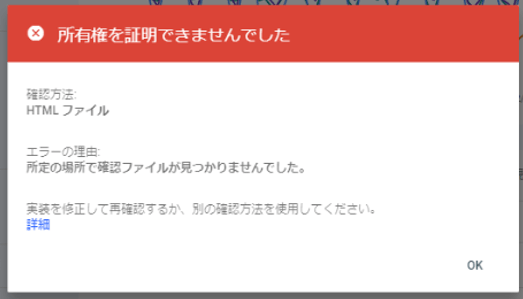
サーチコンソールの所有権を証明できませんでしたメッセージ
1日放置してみましたが改善されず、この状態だとデータの確認画面に進むことができません。
Cocoonテーマ限定になりますが、簡単に対処できたので方法をシェアします。
Cocoonでサーチコンソールの「所有権を証明できませんでした」を対処する方法
(1)サーチコンソールの「所有権を証明できませんでした」のメッセージ右下にある「OK」をクリックします。
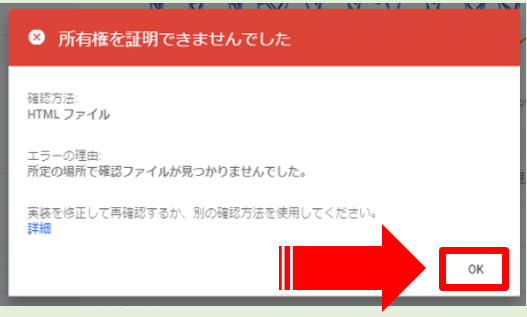
OKをクリック
(2)所有権の確認のウィンドウが出るので「その他の確認方法」の中の「HTMLタグ」の場所をクリックして展開します。
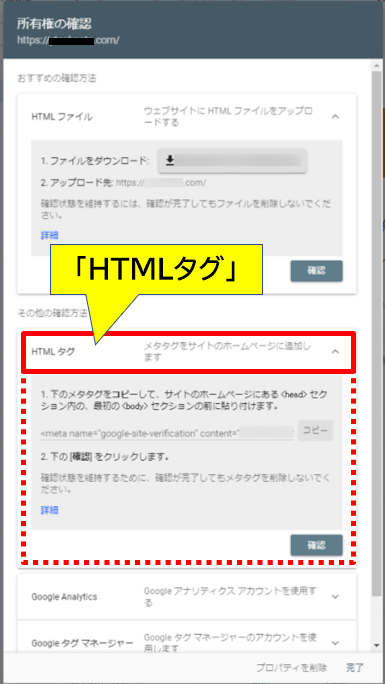
HTMLタグを展開
(3)展開した中に「1.下のメタタグをコピーして、サイトのホームページにある<head>セクション内の、最初の<body>セクションの前に貼り付けます。」というよくわからない説明の下にメタタグ(コード)があるので「コピー」をクリックしてください。(タグがコピーされます)
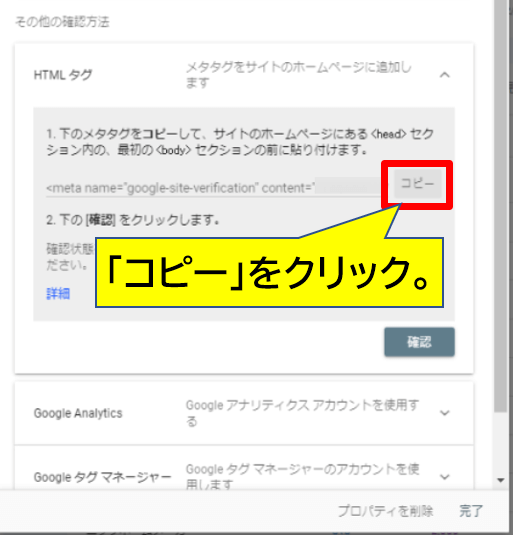
HTMLタグをコピー
(4)メモ帳アプリを起動してコピーしたタグを一旦貼り付けます。
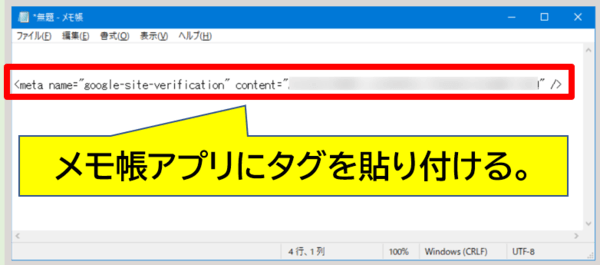
メモ帳アプリにタグを貼り付け
(5)貼り付けたタグの文字列、<meta name=”google-site-verification” content=”●●●●●●●” />の「●●●●●●●」の部分だけをコピーします。
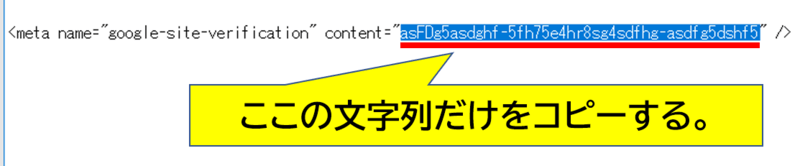
文字列の一部をコピーする
(6)WordPressのダッシュボードで「Cocoon設定」⇒「アクセス解析・認証」の画面を開きます。
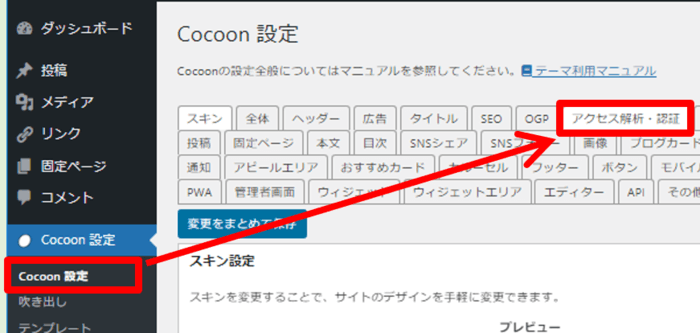
Cocoon設定のアクセス解析
(7)「Google Search Console 設定」の「Google Search Console ID」のボックスに、コピーした文字列を貼り付けます。
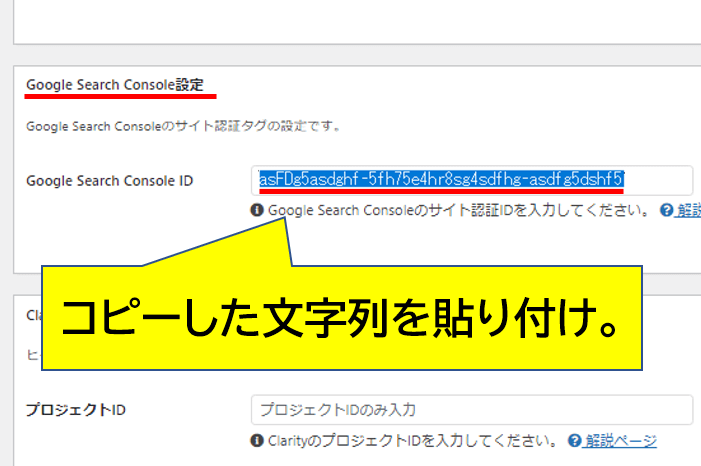
サーチコンソールIDに文字列を貼り付け
(8)「変更をまとめて保存」をクリックします。
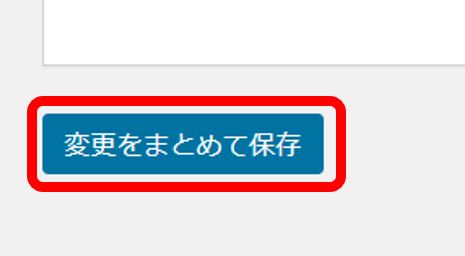
変更をまとめて保存
(9)サーチコンソールに戻って対象サイトのプロパティを再び確認し「所有権を自動認識しました」のメッセージが出たら成功です。
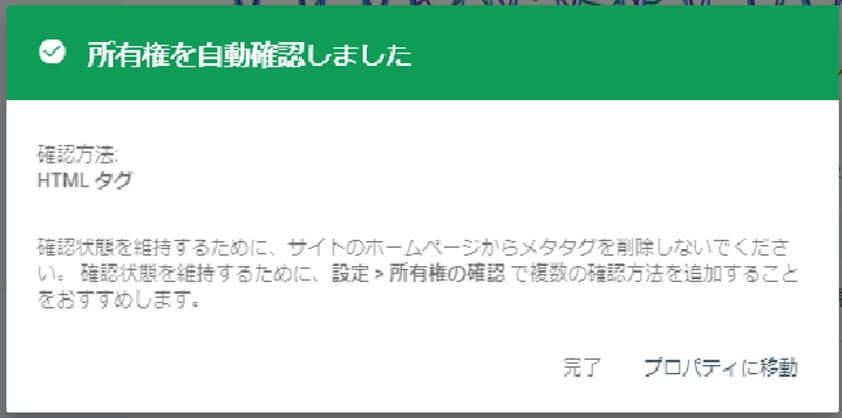
サーチコンソール_所有権の確認完了メッセージ
これでサーチコンソールのアクセスデータを確認できるようになりました。
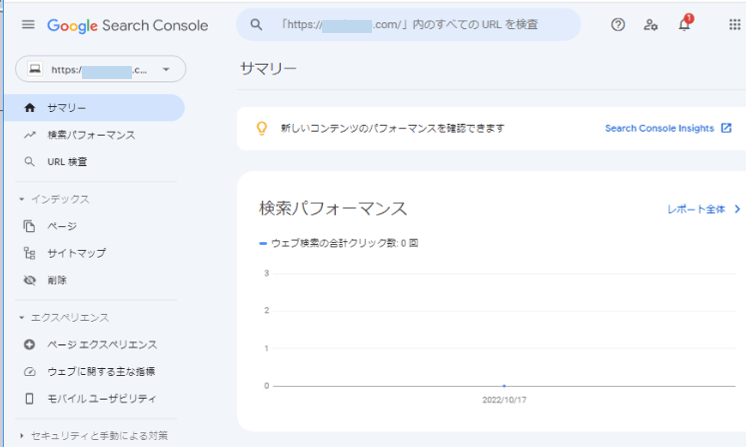
サーチコンソールのプロパティ画面が表示できた
サーチコンソールの所有権の証明を対処する方法は他にもありますが、設定関係に慣れない人にはハードルが高いと思います。
Cocoonならコードをコピペするだけなので簡単に対処できて助かりました。
同じように悩む人のお役に立ったら幸いです。
最後までお読みいただきありがとうございました。


コメント
よしてっくさん、この記事を読みながら訳も分からず指示通りやったら、アナリテクスとサーチコンソールが連携できました。本当に感謝です。これでやっとスタート地点に立てた気がします。わかりやし記事をありがとうございます。
あきらさん、初めまして。
私も正直、この手の設定は訳が解ってない部分が多いですが、いろいろググって初心者さんにもできるように解説してみました。
情報がお役に立ったようで嬉しいです。
このようなコメントいただけるととても励みになります。
ありがとうございました。
^^#
よしてっくさん、こんにちは!
今回また、よしてっくさんのこちらのブログによって助けられました!
他のサイトを何件かうろうろしても解決せず、半泣き状態だったのですが
ここのあきらさんのブログで解決しました!
困り果てていたので本当に助かりました!
ありがとうございました!!!
ひーちゃん様、こんにちは。
喜んでいただけたなら記事を書いた甲斐があります。
ブログ運営は難しいトラブルもありますが、がんばりましょう。
コメントありがとうございました!
^^
「所定の場所で、、、」とまたエラーが出てしまいます。何度もチェックして間違いないと思いますが、どうしたらいいでしょうか?
あ、さんコメントありがとうございます。
私も同じ現象を再現できないので、何とも言えませんが、
FTPというのを使って解決した例があるようですので、参考にしてみてください。
↓
サーチコンソールでプロパティへのアクセス権がないと表示されHTMLファイルで確認しても所定の場所で確認ファイルが見つかりませんと出てかれこれ5日間聞ける人もいなくてずっと困っていますどなたか教えて下さ – Google 検索セントラル コミュニティ
https://support.google.com/webmasters/thread/11112145/%E3%82%B5%E3%83%BC%E3%83%81%E3%82%B3%E3%83%B3%E3%82%BD%E3%83%BC%E3%83%AB%E3%81%A7%E3%83%97%E3%83%AD%E3%83%91%E3%83%86%E3%82%A3%E3%81%B8%E3%81%AE%E3%82%A2%E3%82%AF%E3%82%BB%E3%82%B9%E6%A8%A9%E3%81%8C%E3%81%AA%E3%81%84%E3%81%A8%E8%A1%A8%E7%A4%BA%E3%81%95%E3%82%8Chtml%E3%83%95%E3%82%A1%E3%82%A4%E3%83%AB%E3%81%A7%E7%A2%BA%E8%AA%8D%E3%81%97%E3%81%A6%E3%82%82%E6%89%80%E5%AE%9A%E3%81%AE%E5%A0%B4%E6%89%80%E3%81%A7%E7%A2%BA%E8%AA%8D%E3%83%95%E3%82%A1%E3%82%A4%E3%83%AB%E3%81%8C%E8%A6%8B%E3%81%A4%E3%81%8B%E3%82%8A%E3%81%BE%E3%81%9B%E3%82%93%E3%81%A8%E5%87%BA%E3%81%A6%E3%81%8B%E3%82%8C%E3%81%93%E3%82%8C5%E6%97%A5%E9%96%93%E8%81%9E%E3%81%91%E3%82%8B%E4%BA%BA%E3%82%82%E3%81%84%E3%81%AA%E3%81%8F%E3%81%A6%E3%81%9A%E3%81%A3%E3%81%A8%E5%9B%B0%E3%81%A3%E3%81%A6%E3%81%84%E3%81%BE%E3%81%99%E3%81%A9%E3%81%AA%E3%81%9F%E3%81%8B%E6%95%99%E3%81%88%E3%81%A6%E4%B8%8B%E3%81%95?hl=ja